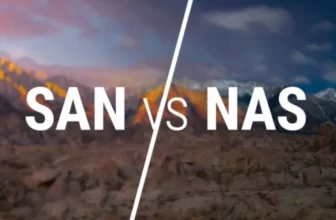Actualizado a: 20 de junio de 2023
Es probable que te estés planteando montar un equipo pieza a pieza, o simplemente tengas curiosidad sobre los componentes que tiene un PC. Sea una u otra cosa, en este artículo guía podrás aprender al respecto. Ahora ya sabrás exactamente cómo está constituido un ordenador, todo lo que necesitas para montarlo y que funcione adecuadamente.
Este artículo va dirigido a aquellos que son principiantes en este mundo de la informática. Adquiriendo los conocimientos básicos de una forma sencilla para poder montar su propio PC sin problemas o bien actualizar el hardware del PC. Y ya verás como no es necesario tener grandes conocimientos para ello. Puede que al principio te dé un poco de reparo manipular las piezas, pero es algo que ocurre siempre cuando no tienes práctica y eres novato.
Usaré un lenguaje sencillo y no seré nada técnico para que sirva de guía para aquellos que comienzan. Sin entrar en detalles avanzados, solo la información justa para comenzar.
Introducción: componentes vs periféricos

Lo primero que debes tener claro es la diferencia entre los componentes internos y los periféricos. Pero para eso debes entender que un ordenador se compone de una CPU o microporcesador, un sistema de memoria, unos buses para interconectar las diferentes partes, y un sistema de entrada y salida (E/S).
Es precisamente ese sistema de E/S el que permite conectar otros componentes no esenciales que se conoce como periféricos externos:
- Periféricos de entrada: son los dispositivos que aportan algún tipo de entrada para el control (datos externos), como puede ser un ratón, un teclado, un escáner, un micrófono, una webcam, un lápiz digital, etc.
- Periféricos de salida: son dispositivos que reciben información del ordenador y luego los reproducen de alguna manera. Pueden ser los monitores, impresoras, altavoces, etc.
- Periféricos híbridos: luego hay otros que son híbridos, es decir, que sirven tanto como de entrada como de salida. Por ejemplo los discos duros, que pueden aportar información mediante un ciclo de lectura o guardar información mediante un ciclo de escritura. Otros medios de almacenamiento también entrarían en este caso.
La diferencia entre componentes internos y periféricos se diluye si tienes en cuenta que algunos de los elementos que se consideran componentes esenciales internos se pueden también catalogar como periféricos de E/S. Pero los componentes básicos son:
- CPU o microprocesador: es el chip central, el cerebro del ordenador por decirlo de algún modo. En ella se van a procesar todos los datos necesarios para que el software pueda funcionar adecuadamente.
- Placa base: es una placa con diferentes chips y elementos auxiliares que sirven de complemento al microprocesador, así como el nexo de todo el E/S. Por ejemplo, el microprocesador necesita una serie de chips que actúan como puentes de información entre los diferentes elementos (chipset) y de chips controladores para que sean capaces de «adaptar» los datos procesados o enviados para procesar desde el sistema E/S. Por ejemplo, los puertos USB tienen su chip controlador, los conectores SATA también, las ranuras PCIe también, etc. Además, la placa base también permitirá conectar todos los demás elementos del PC, incluidos el resto de componentes internos, periféricos a través de los puertos, y la memoria RAM.
- Memoria RAM: es la memoria principal, donde se almacenan los programas que se están ejecutando en el momento. Le sirve de «despensa» a la CPU. De ella irá cogiendo los datos e instrucciones de las que se compone cada programa y las irá ejecutando. Es volátil, al apagar el equipo se perderá todo su contenido.
- Disco duro: es la memoria secundaria, una memoria algo más lenta que la principal, pero de una capacidad muy superior. A diferencia de la RAM no es volátil, es decir, cuando apagas el equipo, seguirá conservándose la información guardada.
- GPU o tarjeta gráfica: es otro de los chips de procesamiento más importantes junto a la CPU. En este caso, es un procesador pero dedicado a los gráficos. Todas las animaciones, videojuegos, etc., estarán procesados por este chip para aliviar la carga de la CPU (en la antigüedad lo hacía la propia CPU). Además, enviará la imagen a la pantalla.
- Tarjeta de sonido: es la encargada de procesar los sonidos para el sistema de E/S. En este caso se encargará de dispositivos como enviar señal a los altavoces, auriculares, así como procesar la información de micrófonos.
Otros elementos auxiliares que no son ni periféricos ni componentes extríctamente necesarios, pero si son complementos necesarios. Me estoy refiriendo a otros elementos como:
- Tarjetas de expansión: pueden ser de diversos tipos, desde tarjetas de red para agregar conectividad al ordenador, capturadoras de vídeo, etc.
- Fuente de alimentación o PSU (Power Supply Unit): es el dispositivo capaz de tratar la electricidad que le llega desde la red para transformarla en corriente continua (en vez de alterna) y producir varios voltajes necesarios para alimentar a los diferentes componentes (5v, 3.3v, 12v, GND o tierra, etc). Ten en cuenta que cada componente necesita voltajes diferentes.
- Cables, por supuesto para hacer las conexiones.
- Refrigeración: son sistemas que mantiene la temperatura generada por los componentes internos a niveles adecuados. Toda la electrónica genera calor, y los chips más avanzados, como la GPU o CPU, generan una temperatura elevada. Sin una refrigeración, estos dispositivos podrían quedar dañados. Por eso es tan importante. Dentro de la refrigeración existen varios tipos:
- Por aire: usan aire para refrigerar el chip. Son las más típicas y baratas. Se pueden dividir en función de si tienen algún elemento activo o no en:
- Pasiva: es un disipador sin nada más. Enfriará el aire por convección del aire gracias a su superficie de disipación. Se suele emplear para chips que no se calientan tanto, como el chipset, etc.
- Activa: agrega un elemento activo para mover el aire y aumentar la eficiencia de enfriamiento respecto al pasivo. Eso se consigue agregando un ventilador al disipador.
- Líquida: son más efectivas, teniendo un poder de enfriamiento superior. Pero también son más caras y sofisticadas de montar en algunos casos. Pueden ser:
- Pasiva: suelen combinarse con procesos por aire, como los disipadores que incluyen heatpipes. Dentro de esos tubos hay un fluido a baja presión que está en estado líquido en contacto con la superficie caliente a refrigerar. Cuando se calienta se evapora y sube a la zona alta del tubo, donde se enfriará y volverá a precipitarse para iniciar nuevamente el ciclo.
- Activa: se componen de una bomba para el fluido, tubos, bloque de refrigeración, líquido refrigerador, y un radiador.
- Por aire: usan aire para refrigerar el chip. Son las más típicas y baratas. Se pueden dividir en función de si tienen algún elemento activo o no en:
- Carcasa o torre: es el medio físico que sirve para montar y dar soporte a todas las partes de un PC internas.
Eso es lo que debes saber para conocer para qué sirve cada parte y hacer una idea de cómo se compone un PC.
¿Cómo usar esta guía?
Ahora que ya conoces las partes y su utilidad de una forma básica. Iré dedicando un apartado para cada una de ella para que entiendas cómo puedes elegir el mejor componente en cada caso. También he incrustado al final de cada parte un enlace hacia otros artículos de nuestro blog para obtener más información aún de cada componente.
Y muy importante, en cada apartado hemos agregado una anotación con las mejores marcas que te servirán de gran ayuda para poder seleccionar siempre componentes de calidad. Estas anotaciones están ordenadas de mejor a peor, por lo que si el nombre de la marca está antes significará que destaca por algo frente a las que vienen después.
¿Cómo elegir una CPU?

Es el elemento más importante, de él va a depender en gran medida el rendimiento de todo el sistema. Por eso debe ser siempre el primer componente que debes elegir y en torno a él ir eligiendo el resto de componentes que lo acompañarán.
Microarquitectura
Es lo más importante, a pesar de que algunos descuidan este factor y se centra más en la frecuencia y número de núcleos. Pero se equivocan, una microarquitectura más antigua con igual número de núcleos y a igual frecuencia rendirá menos que una microarquitectura más moderna.
La microarquitectura la puedes determinar bien por el tipo de generación de la CPU. Tanto Intel como AMD numeran sus chips para determinar la generación. Mientras más avanzada sea mucho mejor. Si te fijas en la numeración de los chips, por ejemplo, AMD Ryzen 7 3750X e Intel Core i7-10710U.
En esos números te indican la generación del chip. Siempre es el primero de los valores al que le siguen las otras tres cifras y la letra. En el caso del AMD sería 3ª Generación, mientras que en el de Intel es la 10ª Generación. No compares generaciones entre marcas, ya que no equivalen. Es decir, no creas que la 10º Gen de Intel es muy superior a la 3ª Gen de AMD, ya que AMD comenzó a numerarlos así mucho después.
En cuanto al resto de números, también dicen mucho sobre el rendimiento. Siguiendo con los ejemplos del AMD Ryzen 7 3xxxx e Intel Core i7-10xxxx. Mientras mayores sean, indicarán más rendimiento. Por ejemplo, un 3750X es superior a un 3700X, etc. En cuanto a la letra del final de la numeración, también indica detalles:
- Letras AMD:
- H: mayor rendimiento.
- U: para bajo consumo, mejores para equipos portátiles, etc.
- M: también para el bajo consumo, pero con un rendimiento inferior al anterior.
- G y GE: con gráficos integrados y gráficos integrados de bajo consumo respectivamente. En estos casos, integra una GPU, por tanto, no sería imprescindible incluir una tarjeta gráfica dedicada si no la necesitas.
- Letras Intel:
- H: gráficos integrados Intel HD. Es decir, GPU integrada.
- G: gráficos de alto rendimiento integrados con GPU AMD, sí, AMD. Ambas hicieron un acuerdo para dotar a un microprocesador Intel con GPUs potentes para portátiles.
- Q: QuadCore.
- T: optimizado para mejor eficiencia energética.
- U: de bajo consumo, para portátiles.
- K o X: desbloqueados para overclock y de mayor rendimiento.
Segmento
Otro factor interesante a la hora de elegir el microprocesador es el segmento al que está destinado. Debes elegir el chip acorde a lo que necesitas. Si eliges un chip superior estarás invirtiendo más dinero y no podrás aprovecharlo al máximo. Mientras que si eliges uno inferior, tendrás problemas de rendimiento.
Para eso debes tener en cuenta para qué segmento o usuarios van dirigidos cada procesador:
- Athlon / Pentium – Celeron: son marcas dirigidas a chips con capacidades algo capadas frente a sus hermanos mayores. Ideales para los que buscan un ordenador barato y simple, para usar el correo electrónico y programas de ofimática que no demandan demasiado rendimiento.
- Ryzen 3 / Core i3: es el entry-level, es decir, para un nivel de rendimiento básico. Con ellos puedes llevar de forma correcta tareas como ofimática, navegación, multimedia, etc.
- Ryzen 5 / Core i5: es el segmento mainstream, los destinados a la mayoría de usuarios medios. Con ellos se puede hacer un poco de todo a un nivel de rendimiento adecuado, incluso jugar a ciertos videojuegos.
- Ryzen 7 / Core i7: el segmento performance para los que buscan mayor rendimiento. Ideales para trabajar con ellos de forma más intensiva o para los gamers.
- Ryzen 9 / Core i9: son productos destinados a entusiastas. Con unas prestaciones muy elevadas, e incluso para profesionales que necesitan ejecutar software que demanda mucho rendimiento como varias máquinas virtuales a la vez, compilación pensada, edición de vídeo y VFX, simulación, etc.
- Threadripper: no tiene equivalente directo en Intel, pero AMD ofrece este otro monstruo del procesamiento que es aún superior al Ryzen 9. De hecho, se trata de una versión modificada del AMD EPYC (destinado a supercomputación o HPC, y centros de datos) para ordenadores. Sería un HEDT (High-end Desktop).
Es importante que sepas que si tienen GPU integrada, entonces no será necesario elegir una GPU dedicada. Pero si quieres conseguir mayor rendimiento, sería conveniente elegir una aparte de la que ya incluye la propia CPU.
Frecuencia
Una vez sabes elegir la microarquitectura adecuada y el segmento apropiado para ti, lo siguiente en lo que te debes fijar es la frecuencia de reloj. La frecuencia es la cantidad de pasos que puede realizar en cada segundo, por tanto, a mayor frecuencia, mejor rendimiento conseguirá. Es especialmente importante para algunos programas y videojuegos que se aprovechan mejor de la frecuencia elevada que del multinúcleo.
Cantidad de núcleos
Después de la frecuencia, lo siguiente es la cantidad de núcleos que tenga 1, 2, 4, 8, 16, etc. Mientras más núcleos, mayor cantidad de procesos podrás ejecutar de forma simultánea. Pero cuidado, porque no todos los programas pueden aprovechar esto, por lo que es probable que para videojuegos sea mejor la frecuencia.
Pero en programas como los de edición de vídeo, apps científicas, máquinas virtuales o compilación, te interesará tener más núcleos para conseguir un mejor rendimiento. Además, si eres de los que usa varios programas a la vez, también será mejor tener mayor cantidad de núcleos.
Núcleos lógicos o SMT
Cada núcleo puede desarrollar uno o varios hilos (threads) de forma simultánea. Los microprocesadores de Intel pueden manejar 1 o 2 hilos por cada núcleo. Esto se conoce como SMT (Simultaneous MultiThreading), aunque Intel ha patentado la marca HyperThreading para sus chips, pero es la misma implementación.
Esto hace que cada núcleo físico se «desdoble» en dos núcleos lógicos. Eso quiere decir que podrá estar procesando dos hilos a la vez, lo que mejorará el rendimiento.
Ancho de banda
El ancho de banda también es importante, ya que de él va a depender si existen o no cuellos de botella. Será el rendimiento que marque al bus para conectar la CPU con la RAM y el E/S, y mientras mayor sea la velocidad de transferencia, más rápidas serán las comunicaciones.
Para que te hagas una idea, un AMD Ryzen 7 2700X alcanza una tasa de 39,5 Gb/s, mientras que el Intel Core i7-8700K solo llega a los 33 Gb/s.
Además, deberías fijarte también en los canales Quad-Channel o Dual-Channel. Si vas a insertar dos módulos de RAM es mejor dual, mientras que para 4 sería mejor el quad. No optes por un quad si solo usarás uno o dos módulos, ya que no lo podrás aprovechar:
- Single-Channel: cuando solo hay un canal el procesador podrá acceder a bloques de 64-bit de memoria cada vez. No importa si tienes 1, 2 o 3 módulos RAM insertados, siempre accede a esas porciones de cada vez.
- Dual-Channel: permite acceder a 128-bit al tener dos canales. Por eso, las placas base suelen tener slots o ranuras de RAM separadas (2 y 2 o 3 y 3). En este caso, para poder aprovecharlo, separar los módulos. Por ejemplo, imagina una placa que tiene 4 slots separados en dos grupos. Si se numeran como 1, 2 – 3, 4 respectivamente, deberías insertar los módulos RAM en el 1 y 3 para aprovechar el dual.
- Quad-Channel: en este caso cuatriplicaría esa capacidad de acceso simultáneo llegando a los 256-bit. Se separan en 4, aunque físicamente veas una separación de 2 similar al dual, pero verás que puede haber 2 ranuras de cada grupo que son de un color diferente. Por ejemplo, imagina una placa base con 8 ranuras de RAM, separadas 4 – 4, pero en cada grupo de 4 hay dos que son de un color diferente. Para poder aprovechar los canales deberían estar separados uno en cada canal para poder aprovecharlo al máximo. Por eso, esto solo es bueno si vas a usar muchos módulos RAM.
Y por último, también deberías fijarte en las PCIe lanes, o líneas para este enlace de alta velocidad para comunicarse con la GPU y otros elementos que aprovechen este enlace. Mientras más mejo. Por ejemplo, el Ryzen 1700X tenía 24, mientras que el Intel Core i7-9700K tiene 16.
Memoria cache
Es quizás el parámetro que menos te debe influir, ya que no siempre mayor memoria cache implica mayor rendimiento. Las microarquitecturas están diseñadas de tal forma que consiguen extraer lo máximo de la memoria que tienen. Puede que se reduzca dicha memoria de una microarquitectura a otra y a pesar de eso el rendimiento haya mejorado. Es el caso de AMD Zen 2, que redujo la L1 respecto a Zen y consigue mejorar. Por eso, no te obsesiones tanto con la L1, L2, y L3.
Extensiones multimedia
Los microprocesadores integran una extensiones para su ISA que mejoran el rendimiento en cálculos complejos. Pero es algo en lo que tampoco te debes obsesionar, es más, muchos programas no los podrán aprovechar, y solo en algunos casos se notarán las diferencias. Esas extensiones de las que hablo son las MMX, SSE, 3D Now!, XOP, AVX, FMA, etc.
TDP
TDP son las siglas de Thermal Design Power o potencia de diseño térmico, es decir, la cantidad máxima de potencia permitida para el chip. No influye en el rendimiento, pero sí es clave para elegir una buena refrigeración apropiada para disipar todo ese calor que genera. Mientras más alto, más calor necesita disipar.
¿Cómo elegir una memoria RAM?

La memoria RAM también incluye bastante en la rapidez con la que se ejecutan algunos procesos y de la cantidad de programas que se pueden manejar de forma simultánea con una rapidez determinada.
Mejores marcas: Kingston, Corsair, G.Skill, Crucial.
Para saber elegir la memoria RAM adecuada debes leer el manual de la placa base, ya que de ella dependerá el tipo de módulo compatible. Otra opción es usar los configuradores de PCComponentes o Alternate, y webs similares. No cualquier módulo es compatible con todas las placas.
Por otro lado, los fabricantes de RAM te muestran unos valores que debes conocer para saber cómo elegir la mejor opción dentro de los compatibles. Por ejemplo, un módulo DIMM DDR4 8GB PC-2666 CL9 que ahora desgloso:
- DIMM: es el factor de forma, y el empleado para PCs de sobremesa, ya que el SO-DIMM es más pequeño y se usa en portátiles.
- DDR4: mientras más avanzado mejor en cuanto a rendimiento. DDR4 mejor que DDR3, ya que consigue mayor velocidad.
- 8GB: es la capacidad del módulo, que puedes ser de 2, 4, 8, 16, etc. Mientras mayor sea la capacidad, mejor, aunque puedes ver el link que hay más abajo para saber cuánta RAM necesitas.
- PC4-21328: es un factor que determina el rendimiento del módulo. En este caso, tendrá una frecuencia de reloj base de 333Mhz, con 2666Mhz de E/S. Mientras mayor sea el número, mejor rendimiento. Por ejemplo, PC4-21328 mejor que PC4-12800.
- CL9: es la latencia, suele haber uno o varios de estos números. En este caso, mientras más bajo sea mejor, ya que indicará que los accesos (lectura/escritura) se pueden hacer más rápidamente.
Puedes mezclar módulos de diferentes marcas, tamaños y latencias, siempre que sean compatibles con la placa base, pero debes saber que si hay diferentes características, ambos se adaptarán para funcionar a la par del módulo más lento.
Memorias RAM recomendadas / ¿Cuánta RAM necesito?
¿Cómo elegir una GPU?

La tarjeta gráfica es otro de los elementos más importantes si juegas o trabajas con gráficos. Por eso, es interesante que conozcas cómo elegir la mejor.
Mejores marcas para la GPU (AMD y NVIDIA). La placa de la tarjeta gráfica tiene diferentes fabricantes, por lo general puedes elegir ASUS, Gigabyte o MSI como en el caso de las placas base para no errar. Pero puedes obtener una mejor calidad si seleccionas algo más específico. Por ejemplo, para una GPU NVIDIA es mejor elegir una EVGA, ASUS, MSI, Gigabyte, PNY, Zotac,… Mientras que para AMD es preferible ASUS, Sapphire, XFX, Gigabyte, MSI, PowerColor o ASRock.
GPU
Todo lo que dije sobre la CPU de microarquitectura, frecuencia, núcleos, ancho de banda, etc., es válido también para la GPU. Es decir, para elegir mejor te debes fijar en parámetros por este orden de preferencia:
- Microarquitectura / generación de la GPU.
- Frecuencia / Unidades de cómputo.
- Segmento.
Segmento
Al igual que con la CPU, debes conocer el segmento de cada marca para saber si realmente necesitas gastar más dinero y comprar un modelo de un segmento superior o no:
- AMD:
- Radeon: son los modelos básicos para el hogar. Pueden servir para juegos y la mayoría de aplicaciones.
- Radeon Pro: son una gama profesional para edición gráfica, VFX, etc., es decir, más destinada a profesionales.
- Instinct: es un producto orientado a aceleración de IA y HPC, es decir, para supercomputación.
- NVIDIA:
- GeForce GTX: puede ser buena para la mayor parte de usuarios, incluso los jugadores.
- GeForce RTX: son más caras que las anteriores, pero con un rendimiento superior también. Incluyen Ray Tracing, dando mayor realismo a los gráficos.
- Titan / Quadro: es el equivalente a Pro de AMD.
- Tesla: sería el equivalente al Instinct de AMD.
Las numeraciones, al igual que en los microprocesadores, también dicen mucho del rendimiento. Por ejemplo, una GeForce GTX 1030 es inferior a una GeForce GTX 1050 y ésta a su vez inferior a una 1070, y así.
VRAM
Lo que hay que tener en cuenta en cuanto a la tarjeta gráfica es la VRAM o RAM dedicada los gráficos. Sería el equivalente a la RAM para la CPU, solo que en las tarjetas gráficas tiene esta memoria en la propia placa de la gráfica. Aquí también puedes aplicar todo lo indicado para la RAM, por ejemplo, una GDDR6 es mejor que una GDDR5, etc. También existe la HBM, una memoria de un gran ancho de banda que también consigue buenas prestaciones, como la HBM y la nueva HBM2.
Mientras mayor sea la capacidad, también será mejor. Por eso, si tienes una gráfica con 8 GB es mejor que una de 6GB. Pero recuerda, más importante que la VRAM es el chip GPU, por lo que debe prevalecer frente a la cantidad de RAM. Por lo generar, con 4 a 8 GB estaría bien para la mayoría de los casos, incluso los que juegan a videojuegos exigentes y usan pantallas 4K.
Interfaz
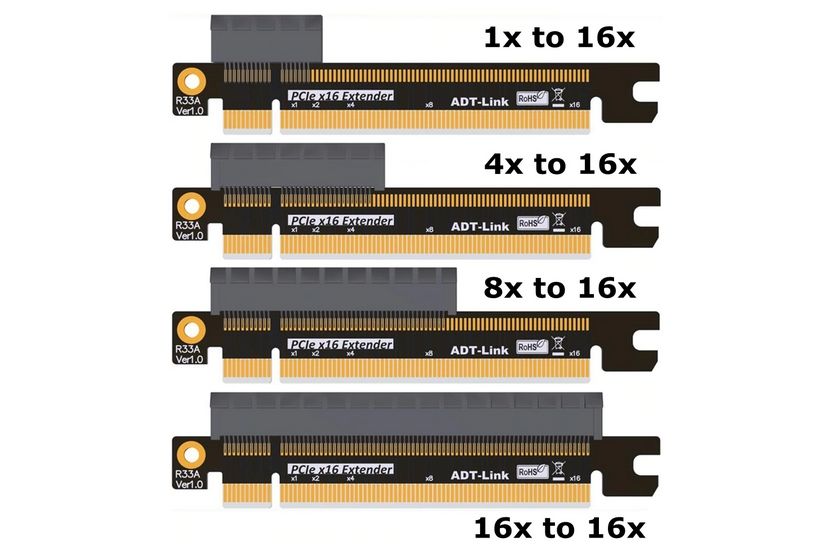
Las tarjetas gráficas dedicadas están insertadas en una ranura de expansión o slot de tipo PCIe (PCI Express) en la actualidad. Pero hay diferentes tipos de este slot, por lo que deberías prestar atención a ello, ya que de él dependerá la velocidad de transferencia que tendrá la tarjeta gráfica con el resto del sistema.
Las interfaces AGP desaparecieron, por el momento, la mayoría de GPUs que vas a encontrar van en uno PCIe 3.0 x16, por lo que tampoco va a suponer un problema esto. Esta versión tiene una tasa de 8 GT/s de transferencia, con 7,9 Gbit/s (984,6 MB/s) por cada carril. Por tanto, una x16 serán 126 Gbit/s (15,8 GB/s). Cuando venta el 4.0 se llegará a los 16 GT/s, con 15,8 Gbit/s por carril.
Por otro lado AMD y NVIDIA además dotan a sus sistemas de tecnologías de enlace potentes para mejorar el enlace. Por ejemplo, NVIDIA usó SLI para enlazar varias tarjetas gráficas cuando hay más de una. Equivale a Crossfire de AMD. Pero más recientemente han creado también NVLink de NVIDIA y xGMI de AMD, que son más nuevas.
Puertos
Los puertos de la tarjeta gráfica son también importantes. Aunque puedas usar conversores, no es lo óptimo para conectar tu pantalla. Así que deberías elegir una tarjeta gráfica o monitor que tengan el mismo puerto de conexión para no tener problemas. Lo ideal es que tu tarjeta gráfica tenga puertos DVI, HDMI y DisplayPort.
¿Cómo elegir la placa base?

La placa base no va a influir tanto en el rendimiento como los anteriores componentes, pero eso no quiere decir que se descuide. Recuerda que es el elemento que une a todos los demás.
Mejores marcas: ASUS, Gigabyte, MSI, ASrock.
Socket y chipset
Aquí dependerá un poco de la base que hayas elegido, es decir, del microprocesador. En función del socket que necesite, deberás elegir una u otra placa base compatible con dicho zócalo. Un zócalo no es mejor que otro, esto simplemente se adaptarán a los pines del empaquetado del chip. Por tanto, no te obsesiones eligiendo uno u otro porque creas que es mejor.
Pero para que lleves una referencia:
- Plataforma Intel:
- LGA 1511: para la mayor parte de procesadores Core i3, i5, e i7, e incluso algunos Pentium/Celeron de la firma. Es decir, para la gama media y alta.
- LGA 2066: para los procesadores de mayor rendimiento como los Core i9, algunos Core i7 de tope de gama, así como Xeon.
- Plataforma AMD:
- AM4: compatible con los Ryzen 3, 5 y 7, así como Athlon.
- TR4: es similar al que usa el EPYC, pero para sus últimos Threadripper.
También el chipset es importante, pero igualmente, dependiendo del tipo de socket serán unos modelos u otros de AMD o Intel. Los chipsets se numeran por modelos, y algunos son superiores a otros, pero no te fíes siempre de las numeraciones. Por ejemplo, un Z370 es superior al Z390, pero inferior al B630. De ellos dependerá las líneas y capacidades de interconexión entre los elementos.
Los cambios entre una gama de chipsets y otros es la cantidad de carriles PCIe que soporta, la cantidad de conexiones SATA que acepta, los USB, etc., así como las versiones de este tipo de conexiones. Por eso, es importante en cuanto a conectividad.
Por ejemplo, algunos actuales son:
- Plataforma Intel:
- B360: destinada normalmente a equipos de gama baja y media.
- Z390: destinado a equipos de gama media alta. Permite overclock.
- X299: para los equipos de alto rendimiento con socket 2066.
- Plataforma AMD:
- B450: dirigido a equipos de gama baja y media. Pero AMD no bloquea el overclocking.
- X470: dirigido a la gama media y alta.
- X399: especial para el socket TR4, para los chips de máximo rendimiento.
Antes había muchos más constructores de chipsets como VIA, NVIDIA, etc. Por eso la oferta era mayor. Actualmente quedan AMD e Intel para sus propias plataformas, lo que facilita las cosas.
Factor de forma
No influye en el rendimiento directamente, tan solo es el formato o tamaño de la placa base para que se adapte a diferentes torres o carcasas. Por ejemplo, algunas son realmente reducidas para los miniPCs.
- ATX: es el común, son las más grandes. Existen también variaciones como XL-ATX y E-ATX con más slots de expansión. Este factor de forma ya lleva muchos años entre nosotros y está pensado para PCs de sobremesa y estaciones de trabajo.
- micro-ATX: es un tamaño similar al anterior, pero reducido. Puede usarse para cajas más pequeñas, aunque se adapta bien a las torres más grandes.
- ITX: es un formato bastante pequeño, pensado para cajas más reducidas, pero sin olvidar el rendimiento.
Existen otros formatos más, y algunos que ya se dejaron de usar. Pero estos son los básicos que debes conocer.
Puertos y conexiones
La placa base tiene una gran cantidad de conectores internos y externos. Por eso, de ella va a depender en gran medida la conectividad que tenga tu PC. Aunque podrías aumentarla usando algunas placas de extensión, lo importante que tu placa tenga la mayor cantidad de puertos y conexiones.
Por ejemplo, tendrás varios USB, varios conectores SATA para discos duros, etc., Ethernet o RJ-45, y también podría incluir otros si tiene tarjetas de red inalámbrica integrada (WiFi), HDMI y DP si tiene una GPU integrada, jacks de sonido si tiene tarjeta de sonido integrada, etc.
¿Cómo elegir el disco duro?

El disco duro representa esa memoria secundaria que no es volátil para almacenar todos tus datos y programas. Aunque la RAM es una memoria intermedia para acelerar el proceso, es importante tener un buen disco duro para mejorar la carga del software y conseguir mayores velocidades de escritura y lectura.
Mejores marcas para SSD es Samsung, Intel, Toshiba, ADATA. Mientras que para HDD es Western Digital / HGST, Seagate, Toshiba.
HDD vs SSD
Si no vas a almacenar demasiados datos yo te recomendaría gastar un poco más y optar por un SSD. De esa forma obtendrás mejores rendimientos que se notarán en un arranque del sistema más rápido y también que las apps y videojuegos se cargan más rápido también.
En cambio, si almacenas demasiados datos, entonces para conseguir mejores capacidades a buen precio deberías elegir un HDD. Aunque son más lentos, pero tienen mayores capacidades.
¿Lo ideal? Sería tener ambos. Es decir, un SSD donde instalas el sistema operativo y los programas, como un disco duro principal. Y luego instalar otro secundario HDD para almacenar allí tus datos.
Formato
Es el tamaño del disco duro, esto no influye demasiado, solo en algunos detalles algo técnicos, como la resistencia a golpes. Pero lo que debes buscar es que encaje bien con las bahías de la caja o torre. Las bahías son de 5″1/4, de 3.5″ y de 2.5″. Los discos duros se crean fundamentalmente en 3.5 y 2.5.
En el caso de los SSD, también han aparecido nuevos formatos que usan formatos M.2 y mSATA. Aunque también existen algunos que usan formatos como 2.5″, pero poco a poco se van imponiendo los nuevos formatos para los de estado sólido, especialmente los M.2 que parece que han ganado la batalla por su reducido tamaño y mejoras.
Interfaz
La interfaz es el nexo de unión entre el disco duro y el resto del sistema, por eso, de ella dependerá la velocidad y rendimiento que consigue en los accesos. Para simplificarlo al máximo, en la actualidad te encontrarás con:
- SATA III: son los usados por los HDD y algunos SSD más lentos. Permiten transferir a 600 MB/s.
- PCIe: se coenctan por medio de una línea PCI Express. Son los más rápidos y los que se han impuesto para los nuevos SSD de tipo M.2. Las velocidades que se consiguen con un protocolo de comunicación PCIe x4 y NVMe es de 3.500 MB/s.
- Ranura: parecen una tarjeta de expansión convencional, como una tarjeta gráfica o tarjeta de sonido y se insertan en los slots de expansión PCIe.
- M.2: especialmente para AIO y portátiles, son formatos reducidos que se insertan directamente en la placa base en un conector PCIe.
Más información HDD / SSD / SSHD / SSD vs HDD
¿Cómo elegir la PSU?

La PSU o fuente de alimentación es el elemento que va a suministrar toda la energía eléctrica necesaria al resto de elementos. Es un elemento importante, por tanto, para la estabilidad y el correcto funcionamiento del sistema
Mejores marcas Seasonic, Corsair, Enermax, Thermaltake
Potencia
Por lo general, no te recomendaría menos de 500w para un PC actual, aunque depende de si es un equipo de menor rendimiento o de mayor rendimiento. Pero por lo general, si es un PC medio / alto y con miras a ampliarlo, entonces es mejor que tengas una fuente de alimentación potente que sea capaz de suministrar a los nuevos elementos que vas a añadir con el tiempo.
De lo contrario, te quedarías sin molex libres y eso te llevaría a comprar divisores o a elegir componentes externos con fuentes de alimentación propias al no poder integrarlos dentro de la torre. Esto no es lo ideal, por eso, si tu fuente de alimentación se queda con algunos conectores extra sin usar, mucho mejor.
Y por supuesto, para alimentar a esos elementos, se necesitan más vatios. Una de 650 o 750w podría ser una buena opción para muchos casos, aunque las hay incluso de más, de hasta más de 1kw.
Certificaciones y eficiencia
Existen muchos tipos de certificaciones como Energy Star, RoHS, CE, etc., que garantizan la eficiencia energética, que no usan ciertos elementos contaminantes, y la seguridad de estos elementos respectivamente. Pero hay otra más respecto a la eficiencia que debes conocer, y son las 80+ o 80 Plus:
- 80 Plus Gold – 80% de eficiencia energética.
- 80 Plus Bronze – 82% de eficiencia energética.
- 80 Plus Silver – 85% de eficiencia energética.
- 80 Plus Gold – 87% de eficiencia energética.
- 80 Plus Platinum – 90% de eficiencia energética.
- 80 Plus Titanium – 92% de eficiencia energética.
Por supuesto, mientras más eficiente, mucho mejor.
Protección pasiva / activa
Algunas marcas de fuentes de alimentación raras o más baratas no incluyen protección pasiva ni activa. Esto es un problema, ya que estas tecnologías de protección evitarán sobretensiones, picos eléctricos, y otras fluctuaciones de la línea que pueden dañar y hacer funcionar mal el resto de componentes conectados. Algunas de estas protecciones son:
- Power Good o PWR_OK o señal para comprobar que el suministro está OK
- OCP (Over-Current Protection) o Protección Contra Sobrecorriente
- OVP (Over Voltage Protection) o Protección contra Sobretensión
- UVP (Under Voltage Protection) o Protección contra Baja tensión
- OPP (Over Power Protection) o Protección contra Sobrecarga
- OTP (Over Temperature Protection) o Protección contra Temperatura Elevada
- SCP (Short Circuit Protection) o Protección contra Cortocircuito
- SIP (Surges & Inrush Protection) o corriente de interrupción.
- NLO (No-Load Operation) o funcionamiento en baja carga
- BOP (Brown Out Protection) o protección contra fallos de voltaje momentáneos.
Tipos de PSU
Existen varios tipos de fuentes de alimentación que debes conocer.
Según la modularidad
Las hay no modulares, semi-modulares, y modulares completas. La diferencia entre ellas son:
- No modular: tienen todos los cables soldados a la PCB del interior de la fuente de alimentación.
- Semi-modular: tienen solo el conector de la placa base principal soldado o integrado en el cuerpo de la fuente. El resto de cables se pueden conectar en los puertos que tiene la fuente.
- Full-modular: no tiene ningún cable en el cuerpo. Solo una serie de puertos donde puedes ir conectando los cables según necesites. De esa forma, se queda un espacio más libres y puedes simplemente tener los justos y necesarios.
Según su formato
Según el formato y tipo de fuente se pueden tener:
- Fuentes ATX: tienen el conector apropiado para las placas base ATX y derivados, como ATX, miniATX, microATX, etc. Además, sus dimensiones se adaptan bien a las torres ATX.
- SFX: son fuentes muy pequeñas para cajas destinadas a miniPCs o tipo NUC, con placas miniITX.
Existen otros formatos, como los de mayor tamaño destinado a servidores. Pero estas no te interesan para un PC de sobremesa.
Según su conector principal

El conector principal de la PSU determinará el factor de forma de la placa base que es compatible. Por lo general, la mayoría son de tipo ATX o ATX+4 para las placas más potentes. Pero además de ese conector, tiene otros adicionales para alimentar al resto de elementos de la torre:
- ATX: tiene 20 pines, y solo encaja de una manera, ya que incluye una pestaña que no deja invertir la polaridad. Se conecta directamente a la placa base y será el que alimente a ésta y todos los elementos que se conectan a ella, como la RAM, tarjetas de expansión, microprocesador, ventiladores, etc.
- ATX2: las nuevas placas necesitan este conector que es 20+4 pines. Incluye un cable adicional con 4 pines extra para suministrar mayor potencia.
- EPS: solo lo encontraras en servidores y estaciones de trabajo de alto rendimiento. Tiene 4+4 pines y se encarga de alimentar a placas base MP, es decir, que tienen varios sockets para más de un microprocesador.
- Alimentación PCIe: existen dos modalidades de 4+2 y de 4+4 pines. La segunda es muy similar a ESP, pero en este caso es para las tarjetas gráficas. Suministra 125w extra para aquellas tarjetas gráficas que demandan mayor consumo.
- Alimentación SATA: es un cable plano con 5 pines y un conector en forma de L para alimentar a los discos duros, unidades ópticas, y otras unidades tipo SATA.
- Molex: es un cable de alimentación de 4 pines plano para unidades IDE.
- Berg: se ha ido perdiendo poco a poco, y era para las disqueteras. También con 4 pines, pero más pequeño que el molex.
Además, existen algunos conversores y duplicadores para obtener más conexiones como dos molex de uno, o para convertir de un molex a otro formato y viceversa. Pueden ser prácticos para cuando la fuente se te queda pequeña para ampliar algún elemento, aunque lo ideal es disponer de más conectores libres y evitar esto, ya que podría generar problemas en la señal que llega.
¿Cómo elegir la refrigeración?

Son elementos auxiliares pero muy importantes para mantener a ralla la temperatura, especialmente de la CPU y la GPU. Aquí me centraré en la refrigeración activa por aire, que es la que usarás en la mayoría de casos, ya que la líquida es algo más crítica de elegir e instalar, por lo que necesitaría otro artículo.
Mejores marcas son Scythe, Noctua, Thermalright, Cooler Master.
Compatibilidad
Los ventiladores tienen soporte para un tipo de socket concreto y para una familia de chips. No vale cualquiera, por eso, debes leer bien la cantidad de chips que soporta un modelo concreto de refrigeración. Esto es porque no todos los sockets son de igual tamaño, ni tampoco el IHS tiene igual superficie en unos microprocesadores que en otros, así como un TDP diferente.
Normalmente, los microprocesadores ya vienen con un ventilador incluido en la caja del producto. Estos están pensados para funcionar bien con el chip que has comprado y han sido estudiados por el fabricante. No haría falta refrigeración de terceros, pero muchas personas prefieren elegir un producto de otra marca para sustituir a este elemento Estos últimos consiguen mejores prestaciones en algunos casos, como menor temperatura y ruido.
Tipo de ventilador
Existen varios tipos de ventilador como:
- Radial o blower: tienen mayor número de palas que giran y generan un flujo de aire perpendicular al eje del ventilador. Son frecuentes en las tarjetas gráficas, succionando aire de la parte de atrás de la torre y haciéndola pasar por el radiador de esta forma. Se asemejan a como trabaja el turbo de un coche o los compresores de aire.
- Axial: el número de palas es algo inferior, pero suelen ser de mayor tamaño. Giran e inyectan un flujo de aire de forma paralela al eje. Similar a la turbina de un avión. Son los que se usan para fuentes de alimentación, microprocesadores y los que vienen dentro de la torre.
Las aspas se analizan mucho con CFD para que generen mayor flujo de aire y reduzcan el ruido. Son calves, de hecho, los ventiladores con mayor número de ellas suelen estar pensados para mantener un flujo superior.
Rodamientos, RPM y ruido
Los rodamientos del eje son muy importantes. No solo permitirán que los giros o RPM (Revoluciones por minuto) sean más fluidos y con menor rozamiento, sino que ayudan a que sean más silenciosos. En cuanto a estos rodamientos, tienes:
- Sleeve bearing: los rodamientos de casquillo son sencillos y baratos, muy utilizados en muchos ventiladores. Con su baño de aceite permiten un funcionamiento silencioso. Al no estar sellados se irán deteriorando con el tiempo, lo que hace que sean más ruidosos con el tiempo. Suelen tener una vida estimada de unas 30.000 horas de funcionamiento.
- Ball bearing: los rodamientos de bolas son muy populares, y tienen bolas metálicas al rededor del eje para que deslice mejor. Son los más fiables, y menos sensibles a condiciones externas como la temperatura, polvo, etc. Duran desde unas 80.000 horas, hasta cientos de miles de horas en algunos casos más evolucionados.
- Fluid dynamic bearing: son rodamientos de fluido más avanzados. Son caros, pero ofrecen muy buenas prestaciones. Usan una zona lubricada con aceite junto con otra zona con aceite u otro fluido a presión para autoestabilizar el eje. Son ultra silenciosos y pueden tener una vida útil de 150.000 horas.
En cuanto a las RPM, suelen ser de 800, 1000, 1200 ó 1500. Es decir, cuando se habla de 1000 RPM significa que da hasta 1000 vueltas por cada minuto. Estas velocidades, ahora, no son estáticas. Tienen sistemas dinámicos que hacen girar el ventilador a mayor o menor velocidad según la temperatura en cada momento. Eso reduce el ruido y el consumo, manteniendo siempre la temperatura entre buenos valores.
En gran medida, la forma de las aspas, las RPM y los rodamientos van a determinar otro factor clave: el ruido. El ruido es muy molesto, y los ventiladores de mala calidad suelen ser bastante ruidosos. Por eso, una de las claves a la hora de elegir un ventilador sería el nivel de ruido que emite a pleno rendimiento. El ruido se mide en dB (decibelios), y mientras mayor sea la cifra, más ruido harán. Por eso, busca ventiladores con menor valor de dB. Lo ideal son modelos de menos de 30 dBa.
Tamaño y conexión
Existen varios tamaños de ventiladores, midiendo el diámetro de éstos. Los hay de 80, 120, 140, 180, 230 mm, siendo los más típicos los de 120, es decir, de 12 centímetros cuando se usan para torres. No obstante, los de la GPU y CPU suelen tener otros tamaños algo inferiores.
En cuanto a la conexión, se conectarán en los pines que hay a lo largo de la placa base para conectar el ventilador de la CPU y también otros de la torre marcados como FAN_Chasis o FAN_Case. Suelen tener 3 pines, y solo se permite la conexión en un solo sentido por cómo encajan.
Otros factores
Existen otros factores que no suelen mostrarse con tanta facilidad en algunos anuncios de productos, pero que igualmente son importantes para determinar la eficiencia y resultados del ventilador.
Me refiero al caudal del aire y a la presión estática. El primero mide la cantidad de aire que se hace pasar por unidad de tiempo. Se mide en CFM o m3/h. Mientras mayor sea mejor, pero como mínimo debería ser de 50 CFM. En cuanto al segundo factor, es el que representa la fuerza con la que el ventilador empuja el aire. Se mide en mmH20, y mientras mayor sea, mejor. Lo ideal es que supere los 2mmH20.
¿Cómo elegir la torre?

No es algo que influya demasiado, y es más cuestión de estética que otra cosa. No hay grandes variaciones entre las de marcas más conocidas y otras. Por tanto, no es tan vital. Eso sí, lo importante aquí es la refrigeración.
Mejores marcas son Thermaltake, Lian-Li, Silversonic
Simplemente te recomendaría elegir una que se adapte a la fuente y formato de la placa base que has elegido. Y un diseño que te guste estéticamente. En cuanto a los tamaños, podrás encontrar:
- Semitorre: son compatibles con ATX, con unos 450x450x210 mm de tamaño. Son las más habituales para PCs domésticos.
- SFF: son torres delgadas y se pueden colocar también de pie, pero suelen estar en horizontal tumbadas sobre la mesa.
- Torre: es algo más alta que la anterior, y por tanto tiene mayor espacio para una placa base de tamaño superior como la E-ATX, y también más cantidad de bahías para instalar más unidades.
- Minitorre / Barebone: son más pequeñas para placas base miniITX, microATX, etc. Aunque estas placas se podrían adaptar a las semi-torres, pero si quieres que la carcasa no abulte mucho, es mejor tener este tipo de carcasa para tener un miniPC. En el caso del barebone se diferencia de la minitorre en que tiene un diseño más cúbico o cuadrado.
Puede que haya algunos pequeños detalles que te pueden interesar, como si incluye más o menos ventiladores, o si tiene algunos puertos extra de USB. Algunas los tienen en el frontal, lo que resulta muy práctico para conectar pendrives y otras unidades extraíbles sin tener que acceder a la parte trasera.
Otros elementos

Existen otros elementos, como la pantalla o monitor, el teclado, ratón, la tarjeta de red, la tarjeta de sonido (si no vienen integrados en la propia placa base). Estos elementos son menos críticos, pero deberías saber elegirlos de forma adecuada también. Recuerda que el chip de red como el de sonido suelen estar ya integrados en la propia placa base, por lo que en muchas ocasiones no será necesario elegir una dedicada.
¿Cómo elegir monitor?
Véase guía para elegir monitor
Mejores marcas son LG, Samsung, Philips, BenQ, ASUS.
¿Cómo elegir teclado y ratón?
Más información: Véase guías para elegir teclados / Ratones / DPI
Las mejores marcas son Razer, Zowie, Logitech